premiere聲音大小怎麼調
2021-02-04 15:00:36
premiere聲音大小的調整方法:首先將視訊拖入到右側的軌道上,並選中音訊軌道上的音訊;然後右擊【調音臺】索引標籤;最後上下拖動按鈕調音即可。

本文操作環境:Windows7系統,Adobe Premiere Pro2020版本,Dell G3電腦。
premiere聲音大小的調整方法:
1、開啟Pr,匯入視訊,將視訊拖入到右側的軌道上面。
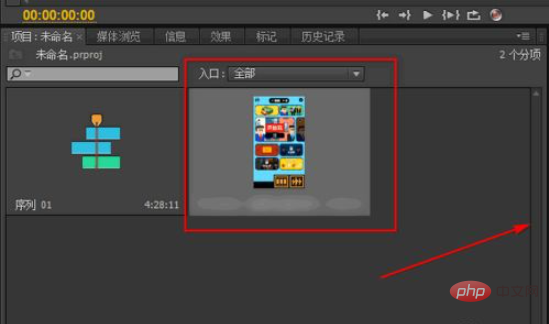
2、然後,我們就可以在軌道上,點選下音訊軌道上的音訊,將其選中。
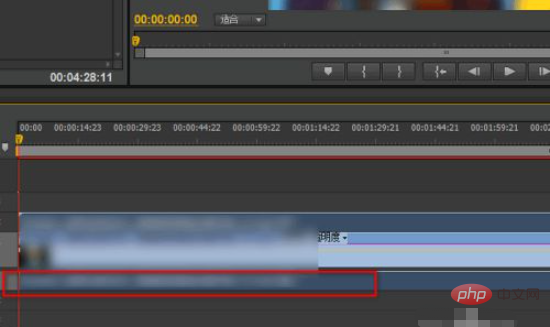
3、接著,點選左上角的【調音臺】索引標籤,可以看到目前只有一個音軌,即音訊1。
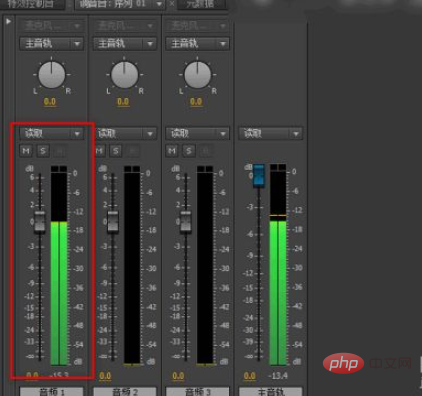
4、然後,我們點選下里面的按鈕,將其上下移動下即可。

5、如果要將聲音降低,則往下拖動下,如圖。
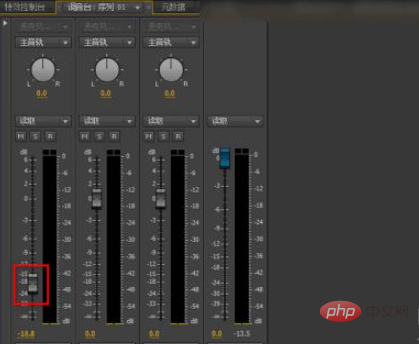
6、最後,在預覽播放時,可以看到,音量波浪明星降低了,當然,也可以直接聽出來。
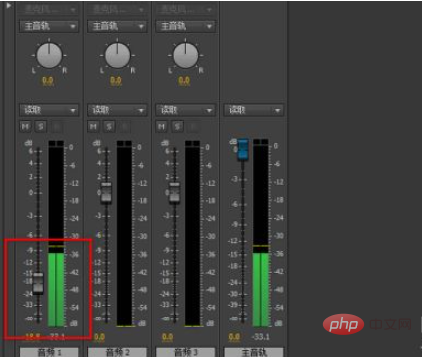
推薦(免費):
以上就是premiere聲音大小怎麼調的詳細內容,更多請關注TW511.COM其它相關文章!